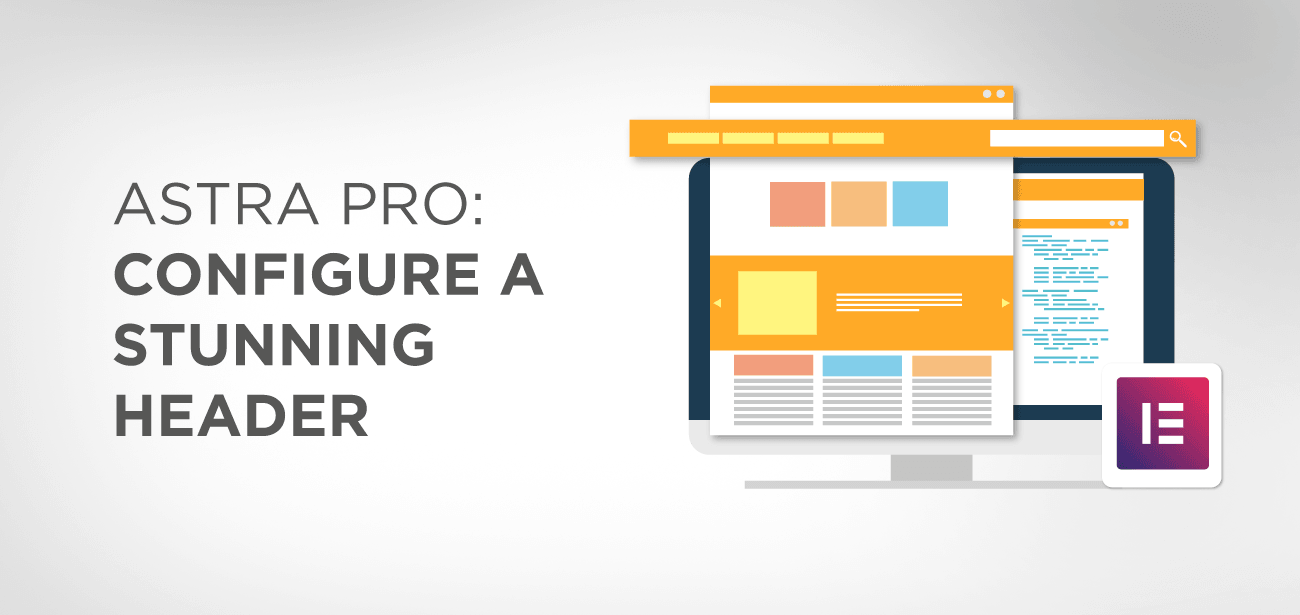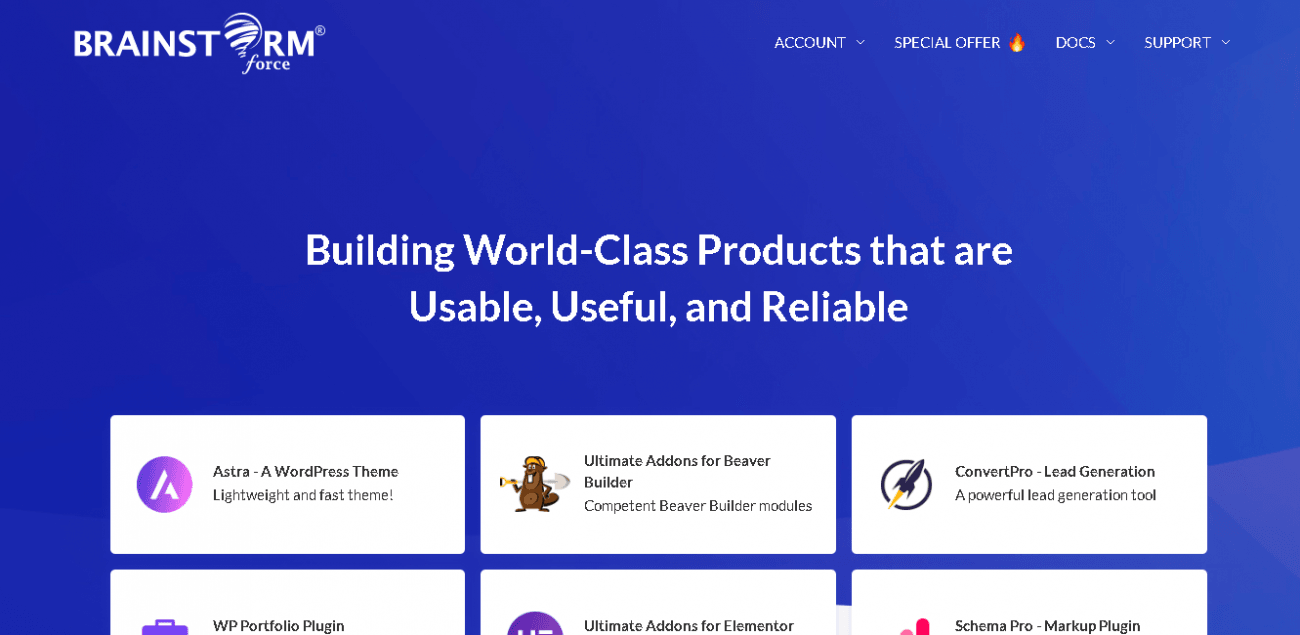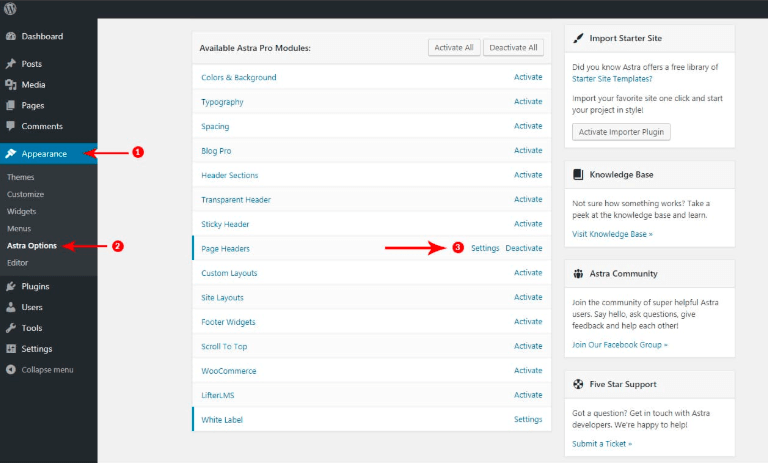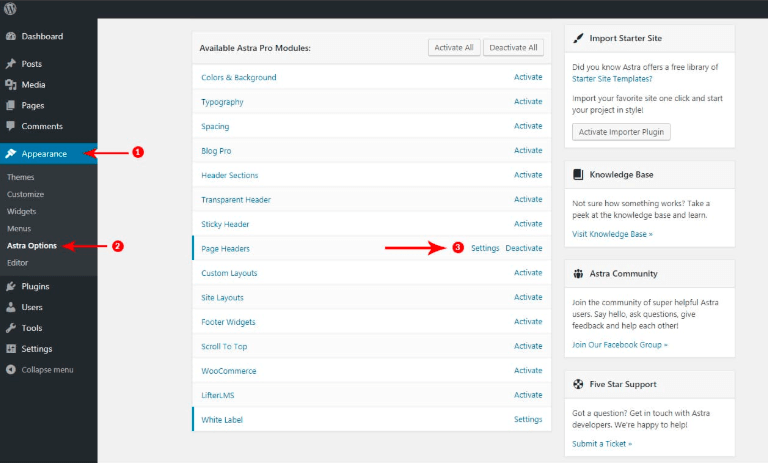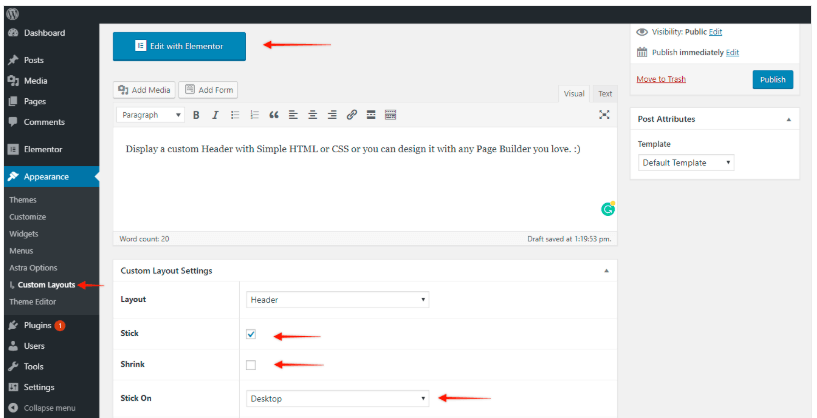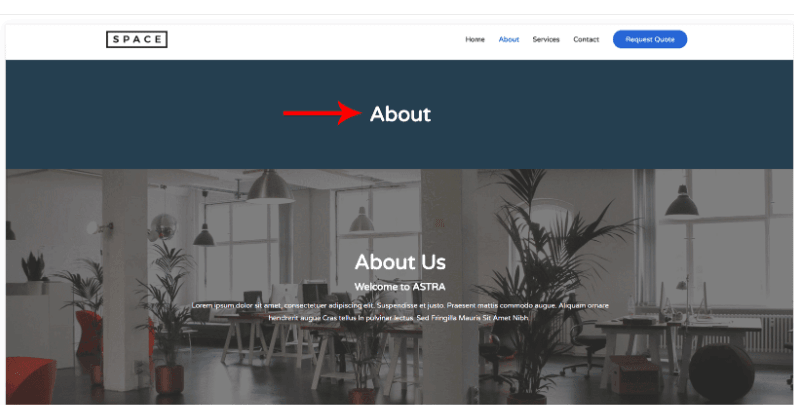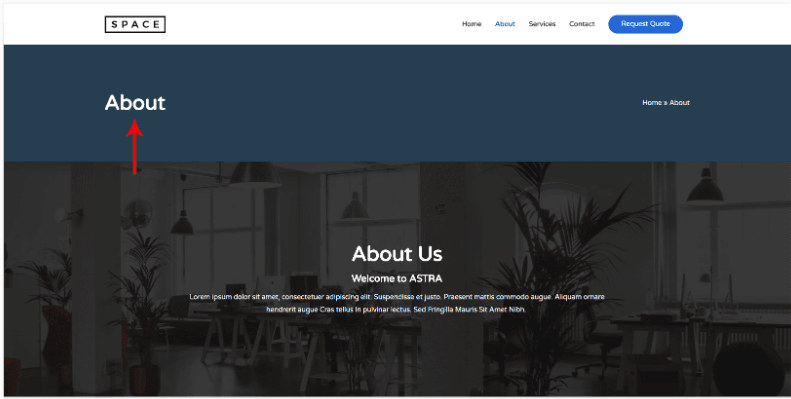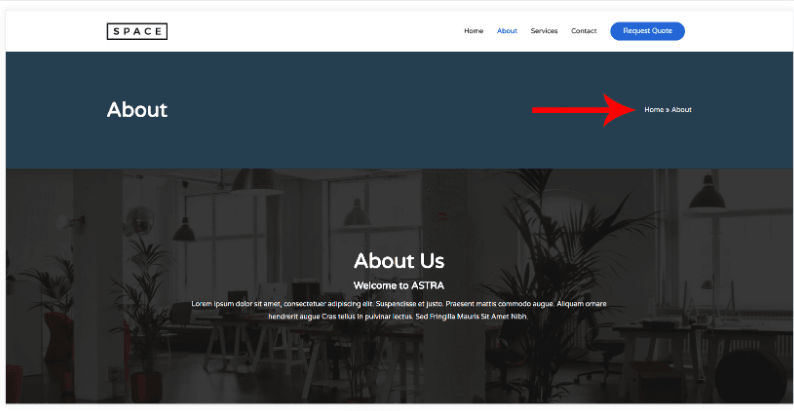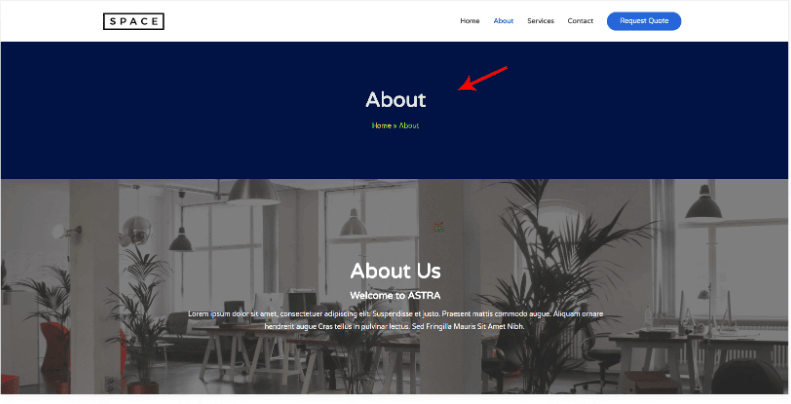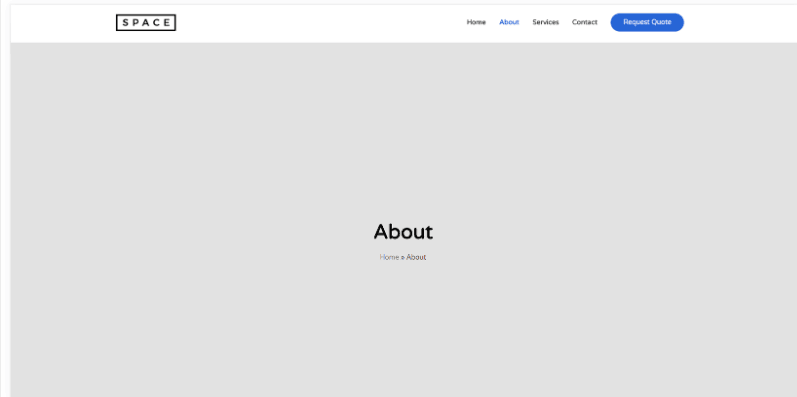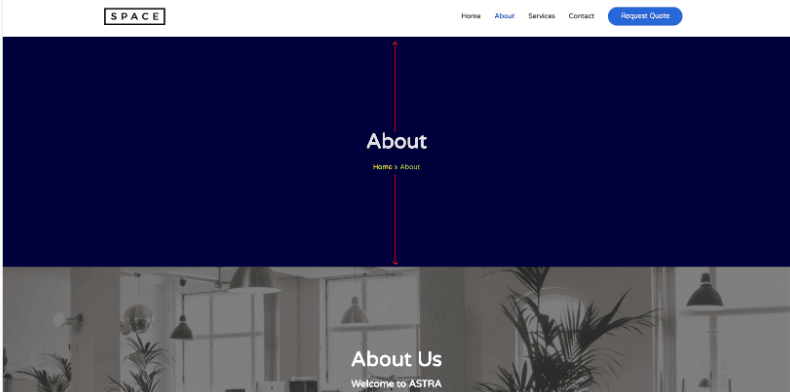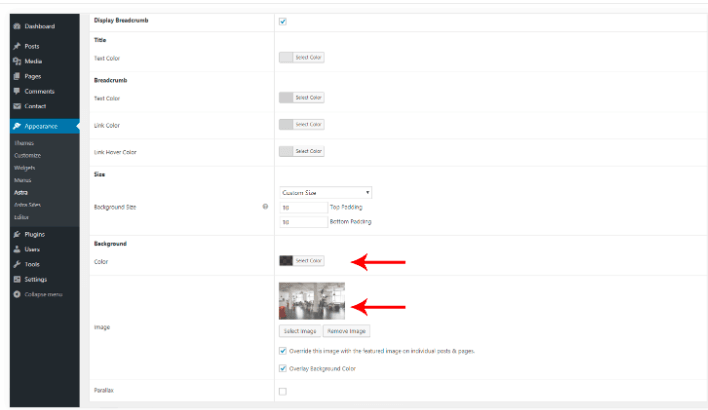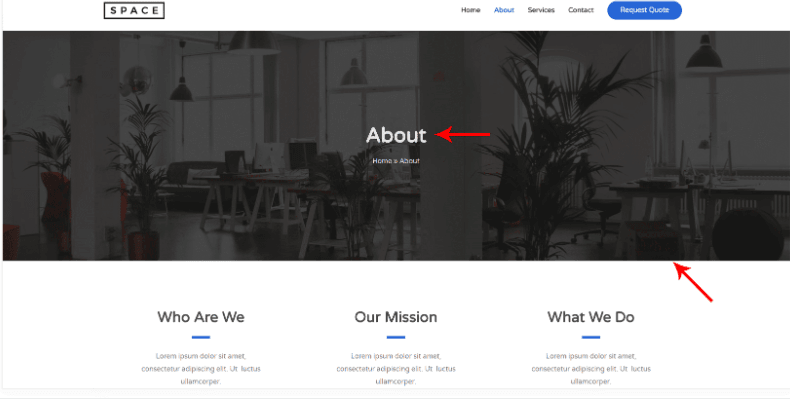Les en-têtes sont un élément essentiel de tout article, blog ou site Web. Les lecteurs parcourent le matériel et les clients cliquent sur votre site Web, uniquement s'ils sont intéressés par l'en-tête. Les en-têtes peuvent donc faire ou défaire votre autorité en ligne. Voici quelques avantages incroyables que vous pouvez tirer d’un en-tête attrayant
- Comment un en-tête époustouflant peut-il être bénéfique pour votre blog/site Web ?
- 1- Rendre votre page numérisable
- 2- Augmenter le classement SEO
- 3- Naviguer dans la recherche vocale
- Comment configurer un en-tête avec Astra Pro ?
- Comment installer Astra Pro ?
- Configuration des en-têtes de page avec le module d'en-tête de page
- Étape 1
- Étape 2
- Étape 3
- Étape 4
- Options de personnalisation des en-têtes de page dans Astra Pro
- Mise en page
- Afficher le fil d'Ariane
- Couleur et titre du fil d'Ariane
- Taille de l'arrière-plan
- Contexte de l'en-tête
- Effet parallaxe
- Affichage activé
- Thème gratuit Astra Pro contre Astra pour les en-têtes de page
- Derniers mots
Comment un en-tête époustouflant peut-il être bénéfique pour votre blog/site Web ?
Des en-têtes attrayants peuvent vous servir en
1- Rendre votre page numérisable
Les en-têtes de votre page donneront aux lecteurs une idée du contenu. Ils peuvent parcourir rapidement et accéder à la partie qui les intéresse au lieu de ne pas la lire complètement.
2- Augmenter le classement SEO
Les moteurs de recherche adorent les en-têtes remplis des bons mots-clés. Un en-tête bien rédigé est le meilleur moyen d’augmenter votre classement SEO et, par conséquent, vos prospects, clics et ventes potentiels.
3- Naviguer dans la recherche vocale
Alors que la tendance récente de la recherche vocale prend de l’ampleur, les en-têtes sont devenus un outil précieux pour naviguer dans les informations. Lorsqu'une personne utilise une recherche vocale pour trouver des informations, les moteurs de recherche récupèrent les mots et affichent les résultats avec les en-têtes correspondants.
Voici un guide étape par étape sur la façon dont vous pouvez configurer un superbe en-tête avec le thème Astra Pro. Suivez la procédure pour réaliser un en-tête de votre choix en un rien de temps
Comment configurer un en-tête avec Astra Pro ?
Vous pouvez créer un en-tête de page avec Astra Pro, comprenant une image d'arrière-plan, dans différentes couleurs et fil d'Ariane. Vous pouvez également choisir de concevoir un en-tête de site en fonction de l’adéquation de votre en-tête de page. Avant d'utiliser ces fonctionnalités, assurez-vous que le Plugin installé sur le site WordPress.
Comment installer Astra Pro ?
Suivez les étapes simples mentionnées ci-dessous pour installer le plugin d'Astra Pro sur votre WordPress
Installez le thème Astra
- Connectez-vous à la boutique de Brainstorm Force
- Accédez aux comptes, puis cliquez sur Téléchargements (Comptes > Téléchargements).
- Sélectionnez l'option Astra Pro Plugin pour obtenir un fichier zip installable sur l'ordinateur
- Installez le fichier zip sur le site WordPress et activez le plugin Astra Pro
- Ajouter la licence Addon Astra Pro
Configuration des en-têtes de page avec le module d'en-tête de page
À l'aide du module f En-têtes de page du thème Astra Pro, vous pouvez configurer les en-têtes dans le style et le design de votre choix. Suivez les étapes mentionnées ci-dessous pour ce faire
Étape 1
Après avoir installé Astra Pro, ouvrez votre tableau de bord WordPress et accédez à l'option Apparence. Activez le module sous « Options Astra ».
Tableau de bord WordPress > Apparence > Options Astra
Étape 2
Pour créer les en-têtes de page, visitez la zone « En-têtes de page » dans les options Astra comme ceci
Apparence > Options Astra > En-têtes de page
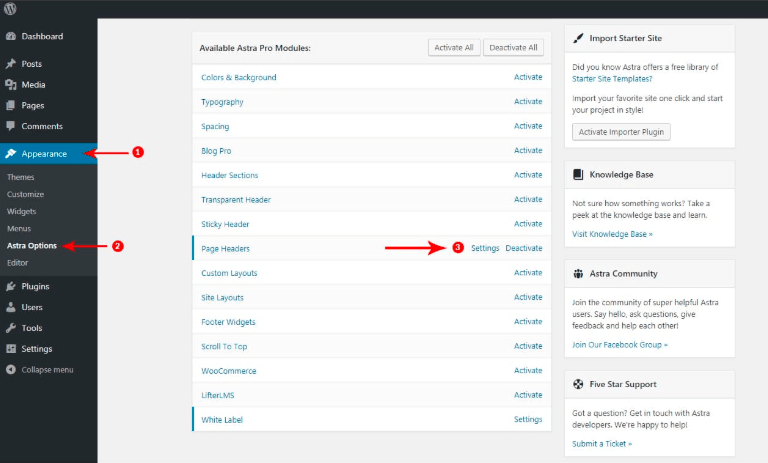
Étape 3
Après l'activation du module d'en-têtes de page, accédez à l'option Paramètres pour commencer la conception.
Étape 4
Sous les paramètres, vous pouvez afficher l'option « En-têtes de page » dans l'onglet Apparence. A partir de là, vous pourrez créer un nouvel en-tête avec le nom de votre choix. Ensuite, vous pouvez le personnaliser davantage avec les différentes options disponibles pour l'en-tête de page, les règles d'affichage et l'en-tête du site. Sélectionnez et essayez les paramètres de votre choix et créez un en-tête parfait.
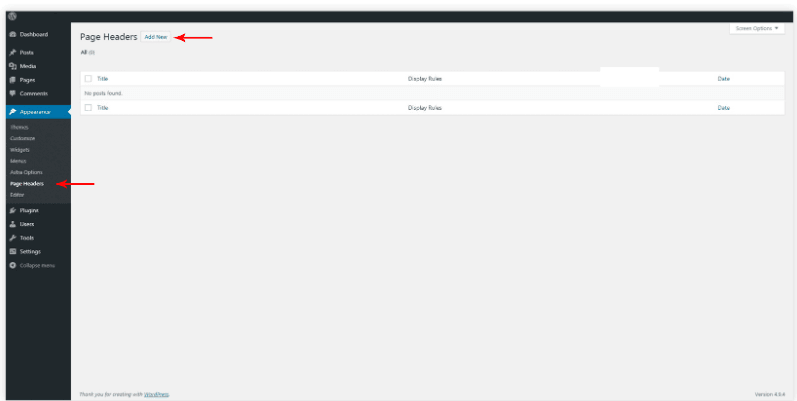
Options de personnalisation des en-têtes de page dans Astra Pro
Astra Pro fournit les options de personnalisation dans les domaines suivants pour la conception des en-têtes de page
Mise en page
Si vous créez un en-tête avec n'importe quel générateur de page, vous pouvez créer votre en-tête de page
Stick : Il dicte si votre en-tête deviendra collant ou non
Coller : votre en-tête restera collé sur le mobile/ordinateur de bureau.
Réduire : si vous collez votre en-tête en haut de la page, cette option décidera s'il sera réduit ou non. L'effet de rétrécissement supprime l'espace inférieur et supérieur de l'en-tête
Vous pouvez également organiser le titre de la page avec les options de mise en page suivantes
Aligné au centre : le titre de la page ainsi que le fil d'Ariane (si activé) se superposeront au centre de la page.
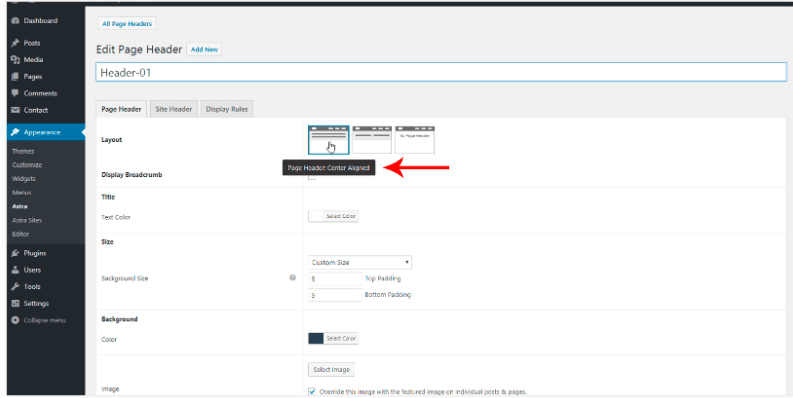
La vue frontale de cette option peut ressembler à ceci
Inline : le titre de la page ainsi que le fil d'Ariane (si activé) seront placés vers la droite et la gauche.
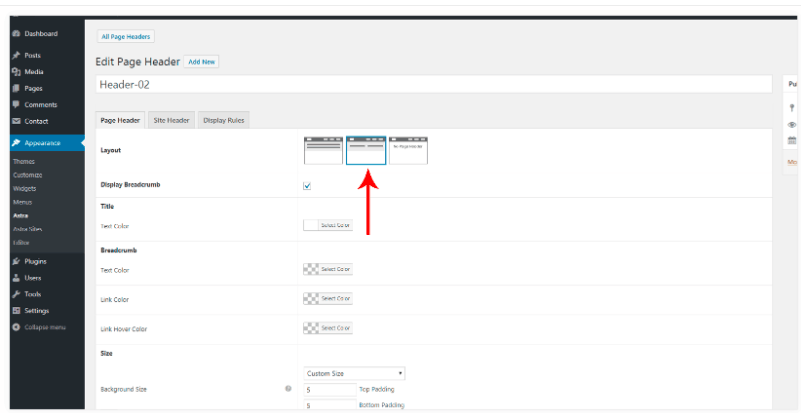
La vue frontale de cette option peut ressembler à ceci
Afficher le fil d'Ariane
Vous pouvez choisir d'afficher ou non le fil d'Ariane sur votre site Web avec cette option. Le fil d'Ariane représente l'emplacement actuel de l'utilisateur du site et aide les utilisateurs à naviguer de haut en bas dans la hiérarchie des liens.
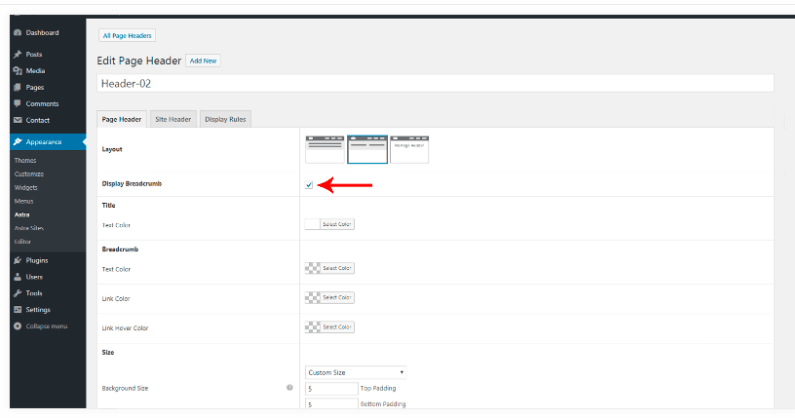
Il sera visible sur votre front-end comme ceci
Couleur et titre du fil d'Ariane
Vous pouvez choisir le texte du fil d'Ariane sur votre site Web et également sélectionner les couleurs comme indiqué.
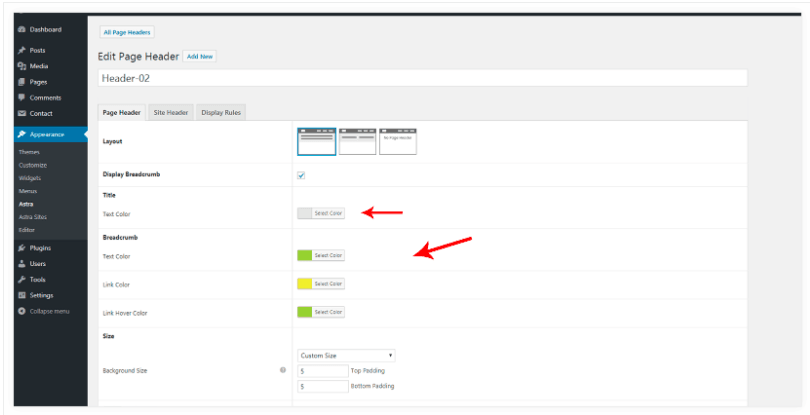
Il sera visible sur votre front-end comme ceci
Taille de l'arrière-plan
Vous pouvez choisir la hauteur de l'en-tête de votre page avec l'option de la taille de l'arrière-plan. C'est un ajout utile car il améliorera également la conception de l'en-tête de votre page. Vous pouvez soit choisir l'option de taille réelle, soit créer une taille personnalisée pour l'en-tête de votre page.
Pleine taille : cette option permettra à l'en-tête de votre page d'occuper un plein écran.
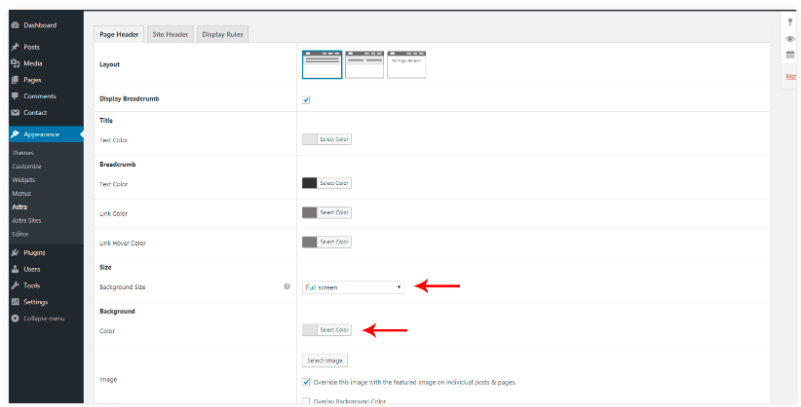
Il sera visible sur votre front-end comme
Taille personnalisée : la taille personnalisée vous permettra de donner à votre en-tête de page n'importe quelle taille avec un nombre positif. Vous pouvez également définir le remplissage inférieur et supérieur de l'en-tête ainsi que n'importe quelle unité. L'unité par défaut est « % » avec d'autres options telles que « 6px »
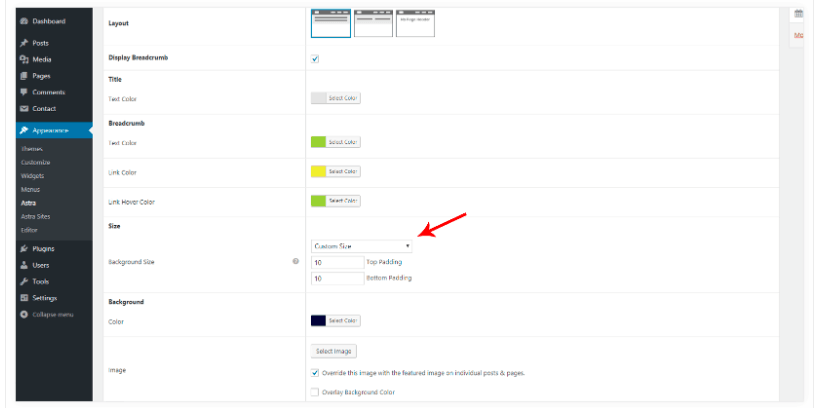
Il sera visible sur votre front-end comme ceci
Contexte de l'en-tête
Vous pouvez également accompagner votre en-tête de n’importe quelle couleur ou image en arrière-plan, ce qui le rendra de plus en plus attrayant.
Couleur : accédez à l'option d'arrière-plan de l'en-tête de page et vous verrez un sélecteur de couleurs à partir duquel vous pourrez choisir la couleur de votre choix pour l'arrière-plan de votre en-tête. Choisissez votre couleur préférée qui fera apparaître l'en-tête de la page

Image : comme la couleur, vous pouvez sélectionner une image à placer en arrière-plan de l'en-tête de votre page.
Remplacer : Astra Pro vous offre également la possibilité de remplacer l'image d'arrière-plan de l'en-tête par l'image du blog/article/page en vedette en activant l'option de remplacement.
Couleur de superposition : la couleur d'arrière-plan que vous avez choisie pour votre en-tête se superposera à l'image d'arrière-plan avec cette option.
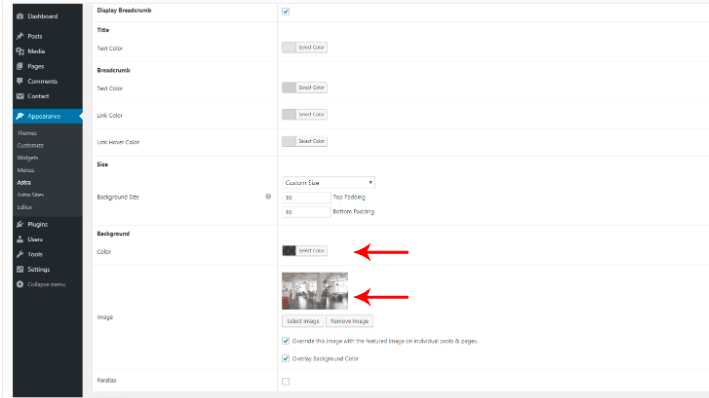
Il sera visible sur votre front-end comme
Effet parallaxe
Astra Pro offre l'option d'effet de parallaxe où l'image en arrière-plan se déplacera à une vitesse différente de celle du contenu au premier plan pendant le défilement.
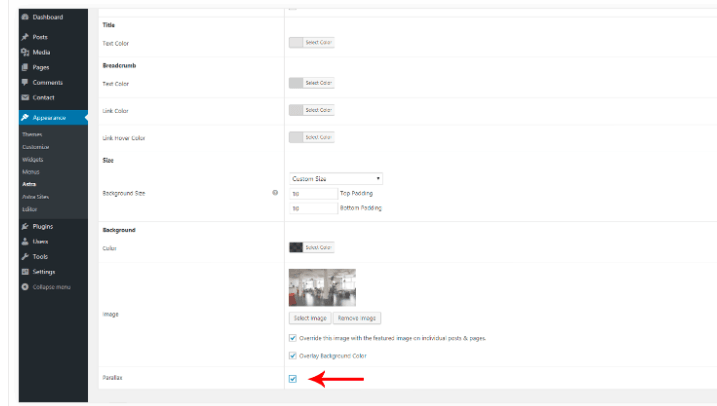
Affichage activé
Cette fonctionnalité premium d'Astra Pro vous permet d'afficher l'en-tête de votre page sur les articles ou pages spécifiques de votre choix. Vous pouvez décider de l'emplacement dans la liste déroulante et utiliser la règle d'exclusion et/ou d'affichage pour afficher l'en-tête de la page.
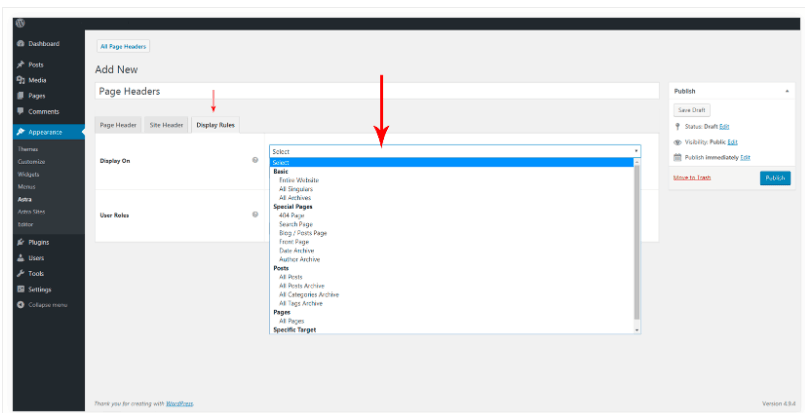
Thème gratuit Astra Pro contre Astra pour les en-têtes de page
Envisagez-vous d'opter pour plugin Astra Pro Addon ou de vous en tenir au thème Astra gratuit de base lors de la conception des en-têtes de page ? Ici, nous présentons une comparaison entre les termes des fonctionnalités disponibles pour la conception et la création d'en-têtes époustouflants.
| Caractéristiques | Thème gratuit Astra | Module complémentaire Astra Pro |
| En-tête transparent | ✔️ | ✔️ |
| Fil d'Ariane | ✔️ | ✔️ |
| En-tête de bâton | ❌ | ✔️ |
| En-tête mobile | ❌ | ✔️ |
| En-têtes de page | ❌ | ✔️ |
| Typographie et couleurs | ❌ | ✔️ |
| En-tête principal | ❌ | ✔️ |
Derniers mots
Astra Pro est un plugin pour le thème Astra, ce qui le rend encore plus avancé et personnalisable. Astra Pro offre une gamme de fonctionnalités premium qui ne sont pas disponibles dans le thème Astra de base gratuit. Si vous recherchez un thème facilement accessible pour votre site Web personnel et professionnel à un prix raisonnable, Astra Pro devrait figurer en tête de vos options. Alors allez y jeter un oeil et laissez votre avis.